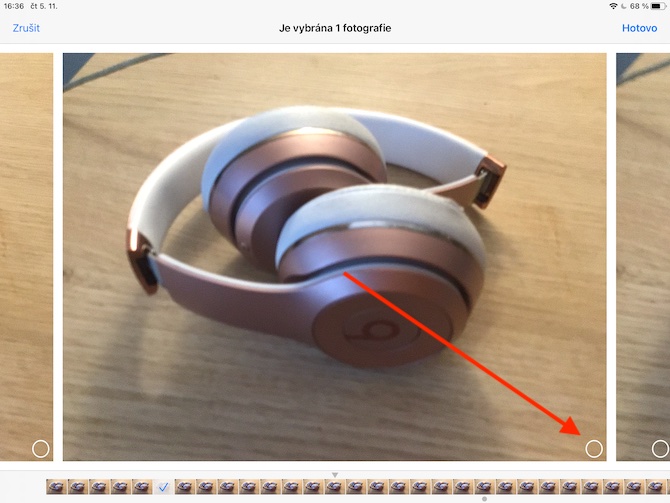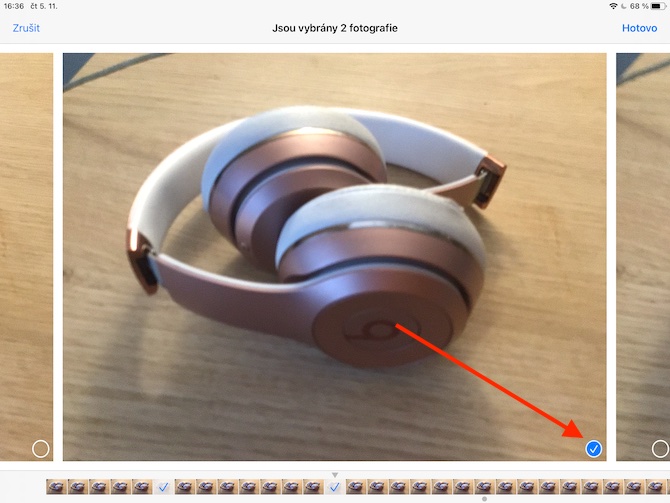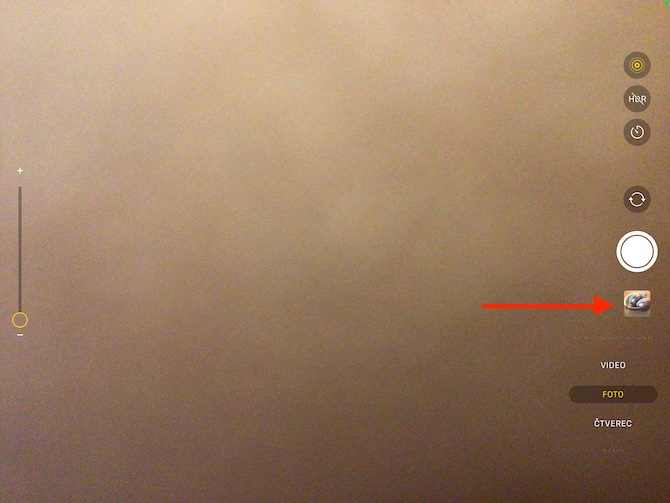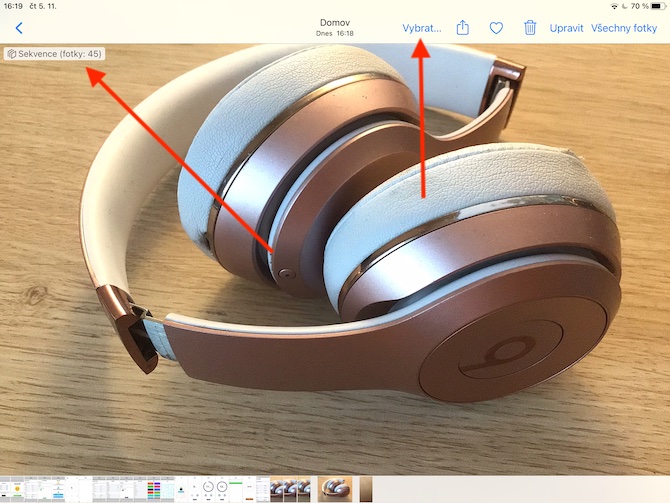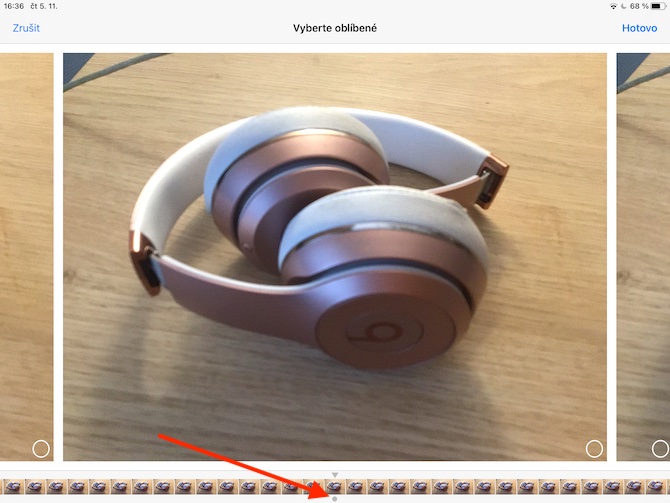Sa yugto ngayon ng aming serye sa mga katutubong Apple app, titingnan namin ang iPad Camera. Sa madaling sabi, tatalakayin namin ang pagkuha ng isang pagkakasunud-sunod ng mga larawan, nagtatrabaho sa HDR mode at iba pang mga detalye.
Maaaring ito ay interesado ka

Binibigyang-daan ka ng Sequence mode sa iPad na kumuha ng ilang larawan nang magkakasunod. Maaari kang kumuha ng isang pagkakasunud-sunod alinman sa Photo o Square mode, magsisimula kang kumuha ng isang pagkakasunud-sunod ng mga larawan sa pamamagitan lamang ng pagpindot sa shutter button nang mahabang panahon - sa tabi ng shutter button ay makikita mo ang isang counter na nagpapahiwatig ng bilang ng mga larawan sa pagkakasunud-sunod. . Iangat lang ang iyong daliri mula sa shutter button upang ihinto ang pagbaril. Para piliin kung aling mga frame ang itatago sa gallery, i-tap ang thumbnail ng shot at piliin ang Piliin. Piliin mo ang mga nauugnay na larawan sa pamamagitan ng pag-click sa gulong sa kanang sulok sa ibaba, kinikilala ng system ang mga inirerekomendang larawan sa pamamagitan ng kulay abong tuldok sa strip na may mga thumbnail.
Sa iyong iPad, maaari mo ring gamitin ang HDR mode sa native na Camera para tulungan kang kumuha ng mga larawan ng mga eksenang may mataas na contrast. Sa mga iPad na may suporta sa Auto HDR at Smart HDR, awtomatikong ia-activate ang HDR sa mga sitwasyon kung saan pinakamahusay na ginagamit ang mode na ito. Kung gusto mong magtakda ng manu-manong kontrol ng HDR sa mga modelong ito, pumunta sa Mga Setting -> Camera at huwag paganahin ang opsyong Smart HDR. Para sa mga modelong walang Smart HDR, manual na i-activate ang HDR sa pamamagitan lang ng pag-tap sa HDR sa screen ng camera. Bilang default, tanging mga bersyon ng HDR ng iyong mga larawan ang nai-save sa gallery ng iyong iPad. Kung gusto mo ring panatilihin ang mga karaniwang bersyon, pumunta sa Mga Setting -> Camera sa iyong iPad at i-activate ang opsyong Keep Normal.